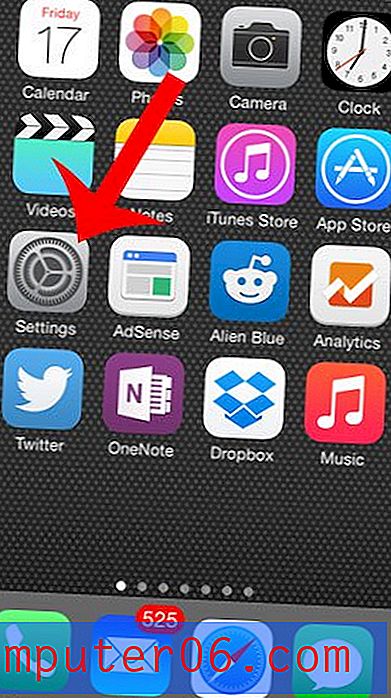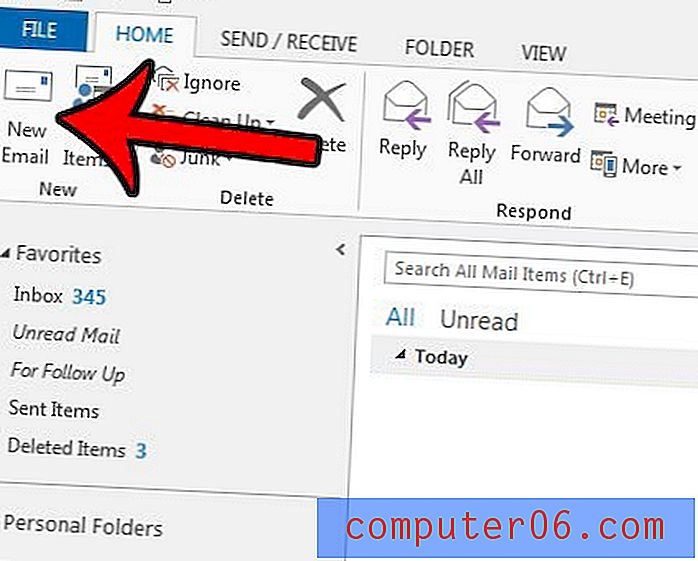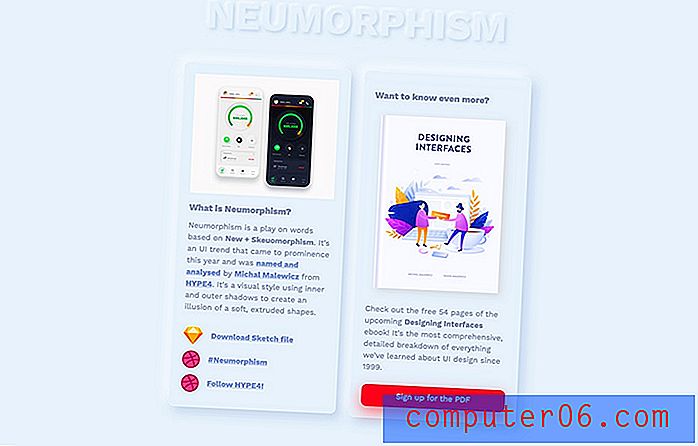Porta in primo piano uno strato in Photoshop CS5
I livelli in Photoshop CS5 sono straordinariamente utili per molti tipi diversi di immagini, in quanto consentono di separare e modificare diverse parti di un'immagine senza influire sul resto dell'immagine. Ma i livelli si sovrappongono l'uno sull'altro, il che di solito si traduce in un livello che nasconde una parte o tutto di un altro livello. Mentre puoi trascinare manualmente i livelli nel pannello Livelli per riposizionarli, questo può essere noioso quando inizi a lavorare con molti livelli. Fortunatamente Photoshop ha un'utile opzione che ti consente di selezionare un livello e spostarlo in cima allo stack con il clic di un pulsante.
Inserisci un livello di Photoshop sopra il resto dei tuoi livelli in Photoshop CS5
Mentre questo tutorial si concentrerà in modo specifico sul rendere il livello selezionato il livello più in alto, noterai che il menu ti offre opzioni aggiuntive, come Porta avanti (sposta su di un livello), Invia indietro (sposta di un livello) e Invia a indietro (sposta il livello in basso). Ognuna di queste opzioni ha anche un collegamento associato, che può rendere il processo ancora più semplice.
Scorciatoie per la disposizione dei livelli in Photoshop CS5:
- Porta in primo piano - Maiusc + Ctrl +]
- Porta avanti - Ctrl +]
- Invia indietro - Ctrl + [
- Invia a Indietro - Maiusc + Ctrl + [
Queste scorciatoie possono essere un po 'difficili da ricordare, tuttavia, soprattutto se non le usi molto spesso, quindi puoi seguire i passaggi seguenti per spostare un livello in alto con il menu.
Passaggio 1: apri l'immagine in Photoshop CS5.
Passaggio 2: selezionare il livello che si desidera spostare in alto nel pannello Livelli . Se il pannello Livelli non è visibile, premere il tasto F7 sulla tastiera.

Passaggio 2: fai clic su Livello nella parte superiore della finestra.
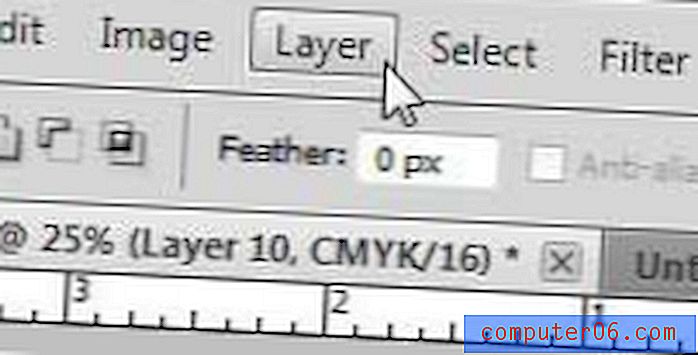
Passaggio 3: fare clic su Organizza, quindi fare clic su Porta in primo piano .
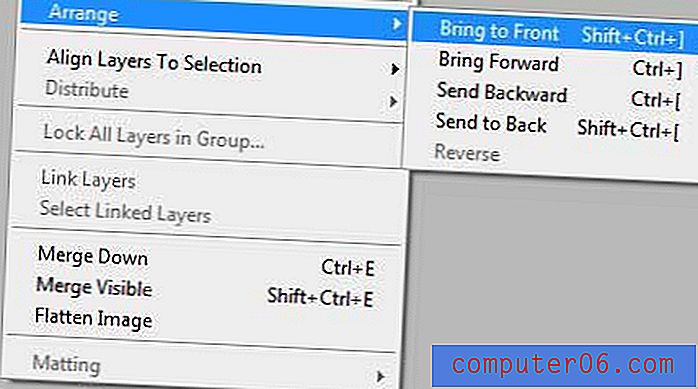
Vuoi installare Photoshop su un altro computer, ma non vuoi spendere soldi per un'altra copia di Photoshop? Un abbonamento a Photoshop CS6 può essere una spesa più conveniente per molti utenti, oppure Photoshop Elements può fornire un programma di modifica delle immagini più costoso, anche se meno capace, rispetto alla versione completa di Photoshop.
Hai apportato una modifica a un livello in Photoshop CS5 e desideri copiarle su un altro livello? Scopri come copiare uno stile di livello su un altro livello in Photoshop CS5.